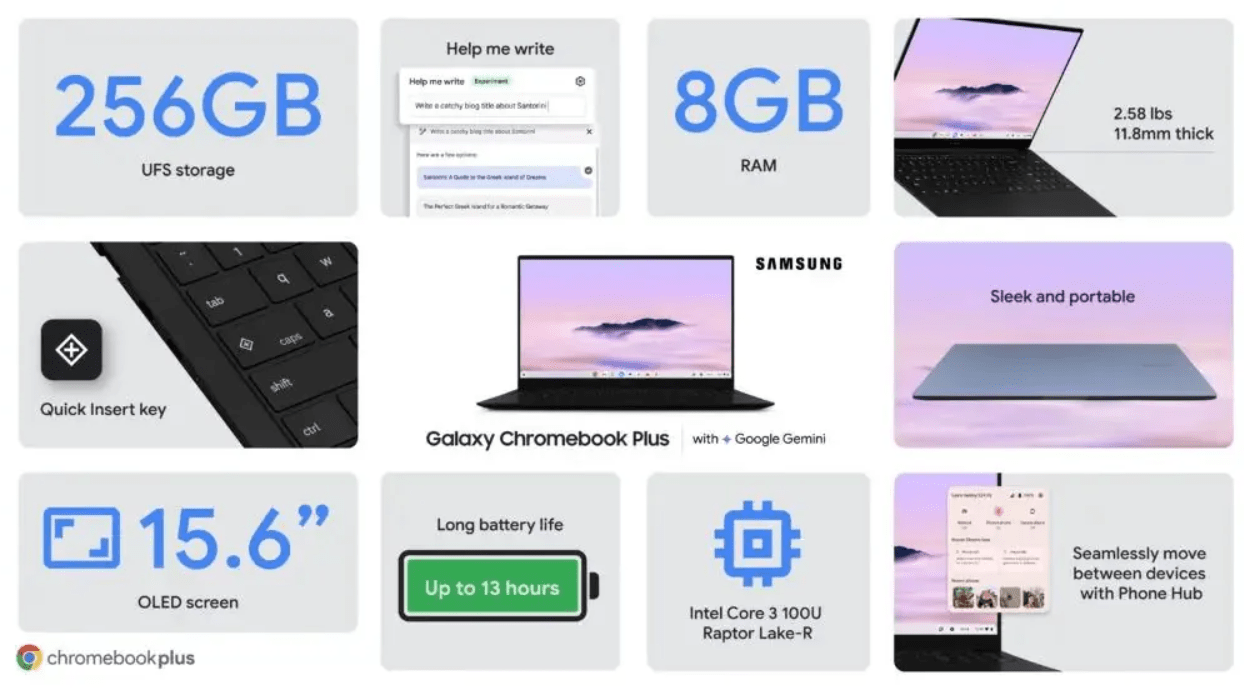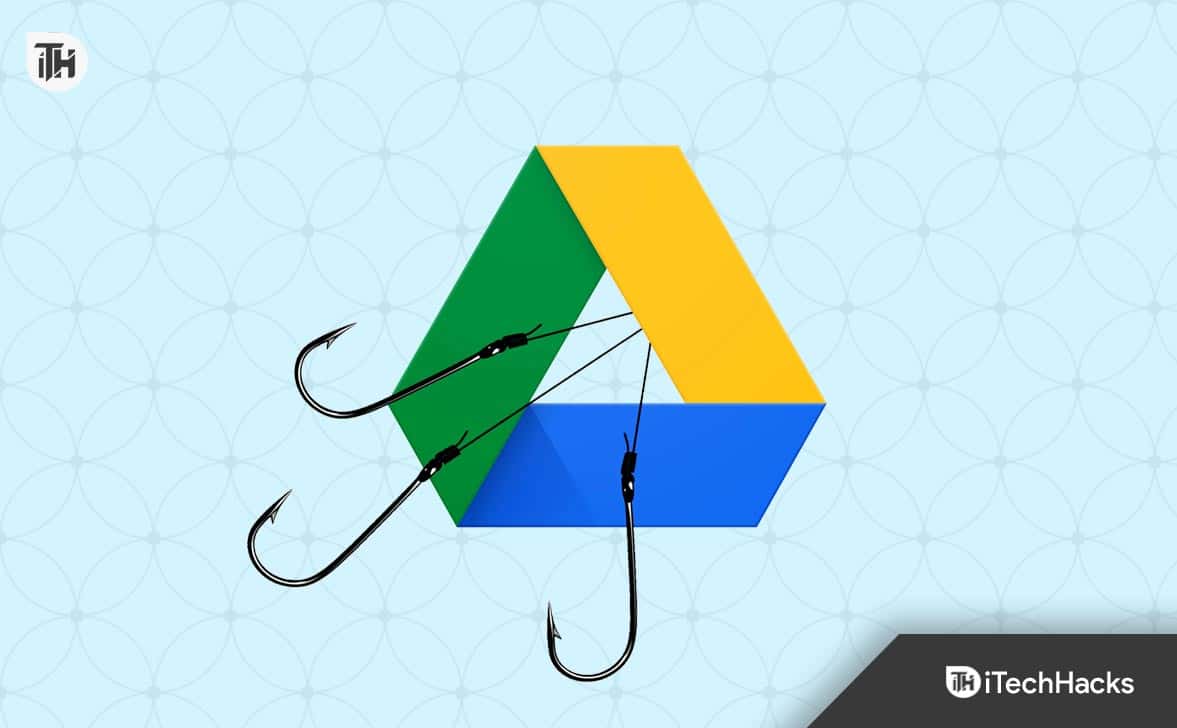Vi se pare dificil să verificați codurile de programare și datele din fișierele XML pe Mac-ul dvs.? Din fericire, există câteva soluții pentru a face acest lucru fără efort.
Pentru a deschide un fișier XML pe Mac,faceți clic dreaptape fișierul XML, selectați„Deschide cu”din meniul derulant și selectați„TextEdit”pentru a vizualiza conținutul fișierului.
Pentru a face lucrurile mai ușor de înțeles, ne-am făcut timp să scriem un ghid cuprinzător pas cu pas despre cum să deschideți un fișier XML pe Mac.
- Deschiderea unui fișier XML pe Mac-ul dvs
- Nu puteți deschide fișiere XML?
- Rezumat
- Întrebări frecvente
Deschiderea unui fișier XML pe Mac-ul dvs
Dacă nu știți cum să deschideți un fișier XML pe Mac, următoarele 2 metode pas cu pas vă vor ajuta să faceți acest lucru rapid.
Metoda #1: Utilizarea TextEdit Pentru a deschide fișiere XML
Pentru a deschide un fișier XML în editorul de text preinstalat pe Mac, urmați acești pași.
- Faceți clic dreaptafișierul XML.
- Selecta„Deschide cu”.
- Selecta„TextEdit”din meniul derulant.
Acum puteți vizualiza fișierul XML lansat în fereastra TextEdit.
Metoda #2: Utilizarea Excel pentru a crea și deschide fișiere XML
Este posibil să deschideți un fișier XML folosind Excel în felul următor.
Pasul #1: Crearea unei hărți XML
În primul pas, pentru a crea o hartă XML care valegați fișierele XML cu foile Excel, deschideți un nou fișier Excel pentru a crea o hartă XML. Acum, pe bara de instrumente, faceți clic pe„Dezvoltator”fila, accesați„Sursa XML”, selectați„Hărți XML”,și faceți clic"Adăuga".
Apoi, selectați unitatea, folderul sauonlinelocația fișierului, în"Uită-te în"lista și dați clic"Deschide"dosarul. Făcând clic"BINE",veți avea o hartă XML în panoul de activități XML.
Pentruschema XML selectatăfișier, XML va crea o hartă bazată pe schema. Cu toate acestea, pentru fișierul de date XML, Excel va deduce schema XML și apoi va face o hartă XML.
Pasul 2: Importarea datelor XML în celulele mapate
În al doilea pas, puteți pur și simplu să importați date XML în Excel prin deschidereaHarta XMLîn foaie. Acum, selecteazăcelule mapate, faceți clic„Dezvoltator”în bara de instrumente și selectați"Import"pentru a localiza fișierul de date XML în fișierul„Import XML”caseta de dialog și faceți clic"Import".
Puteți vedea datele fișierului XML în celulele mapate din Excel.
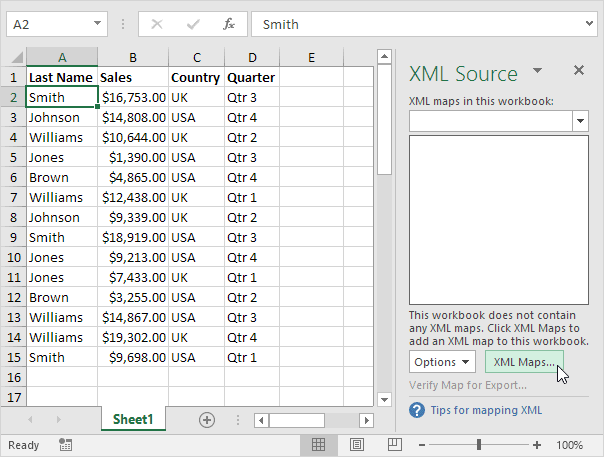
Metoda #3: Utilizarea Microsoft Word pentru a deschide fișiere XML
Puteți deschide un fișier XML pe un Mac utilizând Microsoft Word, cu următorii pași.
- DeschideMicrosoft WordPad.
- Clic„Deschide meniul”,localizați fișierul XML și deschideți-l.
- Selecta"Imprimare"din"Fişier"fila.
- Faceți clic pe„Tipărește în PDF”în meniul de derulare al"Imprimare"fereastră.
- Clic"BINE"și salvați XML ca PDF pe Mac.
De asemenea, puteți utilizaconvertoare terțepentru conversia XML în PDF.
Metoda #4: Folosind Safari
Urmând acești pași, puteți deschide și un fișier XML pe Mac folosind Safari.
- DeschideSafariși du-te la"Meniu".
- Selecta„Preferințe”.
- Du-te la"Avansat"filă și activați„Afișați meniul dezvoltatorului în bara de meniu”.
- Selecta"Dezvolta"din meniul principal și deschideți„Inspector web”.
- Faceți clic dreaptape fișierul XML și selectați„Safari”din„Deschide cu”meniu.
Ca și în alte browsere, puteți vedea un fișier XML perfect formatat în Safari.
Nu puteți deschide fișiere XML?
Dacă nu puteți deschide un fișier XML pe Mac folosind Microsoft WordPad, acest lucru se întâmplă de obicei atunci cândfișierul nu este scris folosind cea mai recentă versiune.
Pentru a remedia această problemă, deschideți fișierul cu cea mai recentă versiune de Microsoft Word și salvați-l ca fișier XML. Acum, încercați să deschideți fișierul din nou pe Mac; sperăm că nu vor mai fi probleme.
Rezumat
În acest ghid, am discutat despre o metodă simplă de deschidere a unui fișier XML pe Mac folosind TextEdit. În plus, am explorat utilizarea Microsoft Word pentru a deschide și vizualiza fișiere XML în loc să folosim un editor preinstalat.
Sperăm că întrebarea dvs. a primit răspuns în acest articol și acum puteți accesa cu ușurință datele programatorului prin deschiderea fișierelor XML.
Întrebări frecvente
Safaripoate citi XML și descărca fișierulcând serverul îl comandă.
Da, folosind Excel pentru Macversiunea 16.31 sau mai nouă, puteți importa fișiere XML pe computer fără probleme.